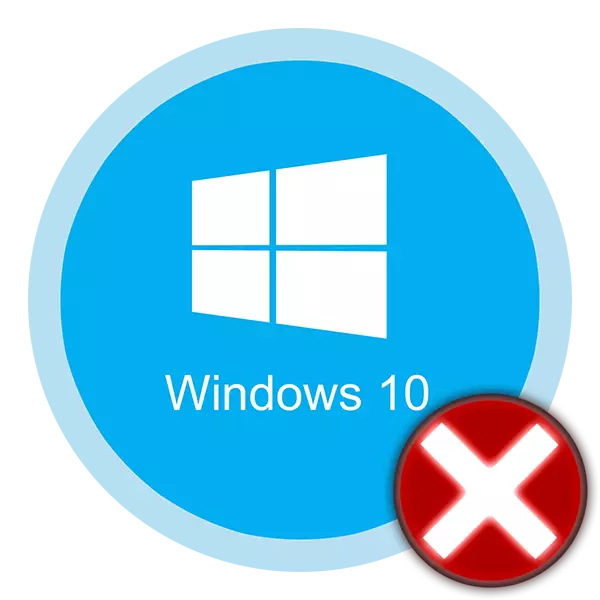
Windows 10 pergalek xebitandinê ya pir capricious e. Bi gelemperî dema ku bi wê re dixebite, bikarhêneran têkçûn û xeletiyên cûda hene. Bi bextewarî, piraniya wan dikarin bêne rast kirin. Di gotara îro de em ê ji we re vebêjin ka meriv çawa ji peyama "çîna nehatiye qeyd kirin", ku dibe ku di bin şert û mercên cûda de xuya bibe.
Cûreyên çewtî "çîna ne qeydkirî"
Nîşe ku "pola ne qeydkirî ye" dibe ku ji ber sedemên cihêreng xuya bibe. Hema hema forma jêrîn heye:
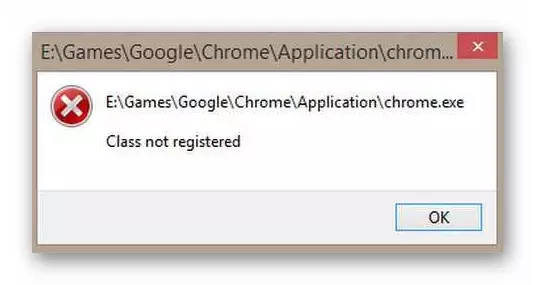
Bi gelemperî, xeletiya li jor di rewşên jêrîn de tê gotin:
- Running Browser (Chrome, Mozilla Firefox û Internet Explorer)
- Wêneyan binêrin
- Bişkojka "Destpêk" an vekirina "Parameter"
- Bikaranîna serlêdanan ji Store Windows 10
Li jêr em her yek ji van bûyeran di hûrgulî de difikirin, û her weha kiryarên ku dê pirsgirêkê rast bikin diyar bikin.
Zehmetiyên bi destpêkirina gerokek webê
Heke hûn hewl didin ku gerok dest pê bikin dema ku hûn biceribînin, hûn peyamek bi nivîsa "çîna ne qeydkirî ne" dibînin, wê hingê divê hûn gavên jêrîn bicîh bikin:
- "Parametreyên" Windows 10. Ji bo vê yekê bikin, li ser bişkojka "Destpêk" bikirtînin û tiştê guncan hilbijêrin an jî Win + i Combination Key + I bikar bînin.
- Di pencereya ku vedibe, biçin beşa "Serlêdanan".
- Piştre, hûn hewce ne ku di navnîşê de bibînin, ku li milê çepê, "serlêdanên xwerû" ye. Li ser bikirtînin.
- Ger civata pergala xebitandinê 1703 û jêrîn e, wê hingê hûn ê di beşa "pergalê" de tabê xwestin bibînin.
- Tabê "serlêdanên xwerû" vekirin, li ser rastê qada xebatê dakêşin. Divê hûn beşa "Web Gerokê" bibînin. Li jêr dê navê wê gerokê ku hûn niha ji hêla xwerû ve têne bikar anîn hene. Li ser navê LCM-ê bikirtînin û ji navnîşê gerokek pirsgirêkek hilbijêrin.
- Naha hûn hewce ne ku mîhengê xwerû ya serlêdanê bibînin û li ser wê bikirtînin. Ew di heman pencereyê de jî kêm e.
- Piştre, geroka ji navnîşa pêşniyazkirî hilbijêrin, dema vekirina "çîna nehat qeyd kirin" pêk tê. Wekî encamek, bişkoja "Rêvebir" hinekî li jêr xuya dike. Li ser bikirtînin.
- Hûn ê navnîşek celebên pelan û komeleya wan bi gerokek cûda bibînin. Hûn hewce ne ku komeleyê li wan stringên ku gerokek din ji hêla xwerû ve tê bikar anîn biguherînin. Ji bo vê yekê, bes e ku meriv li ser navê geroka LKM-ê bikirtînin û ji navnîşa nermalava din hilbijêrin.
- Piştra, hûn dikarin pencereya mîhengan bigirin û hewl bidin ku bernameyê dîsa rêve bikin.
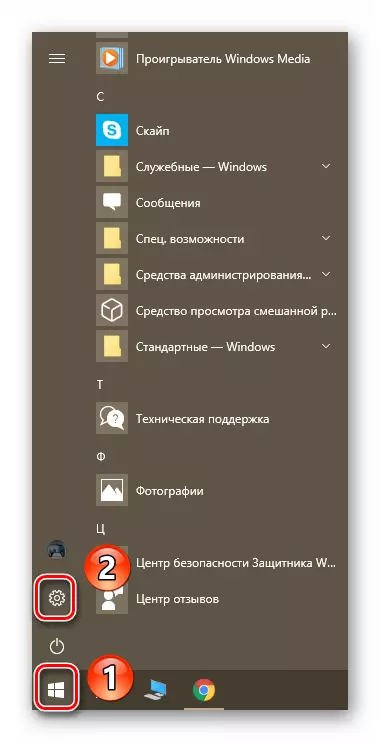
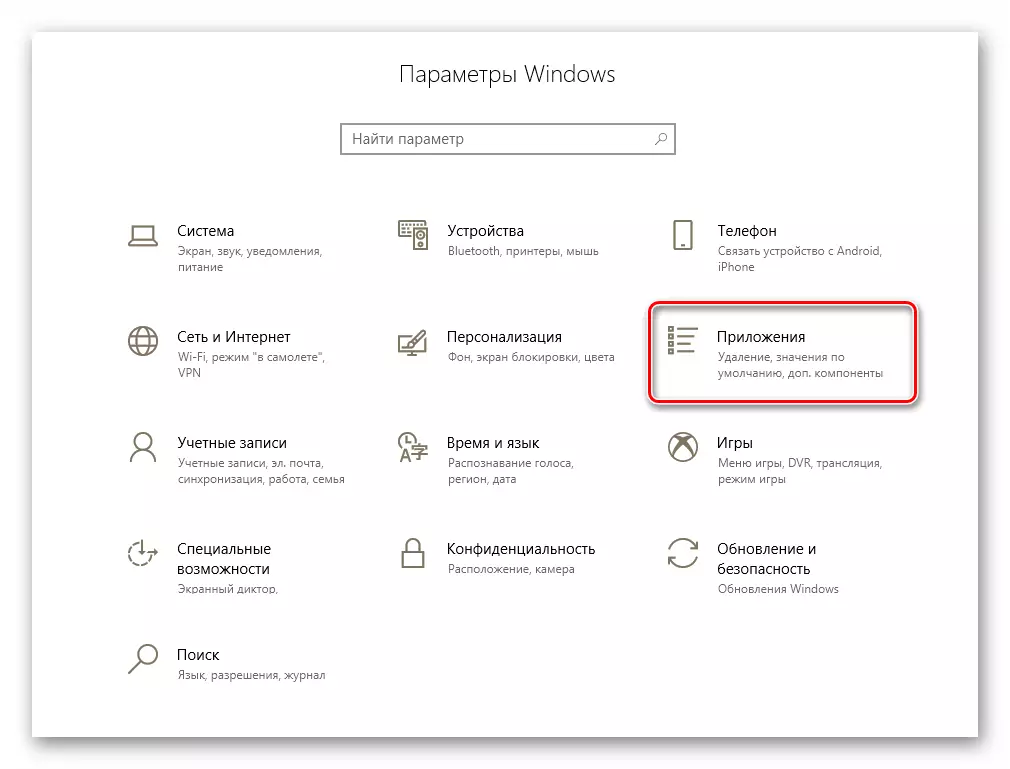
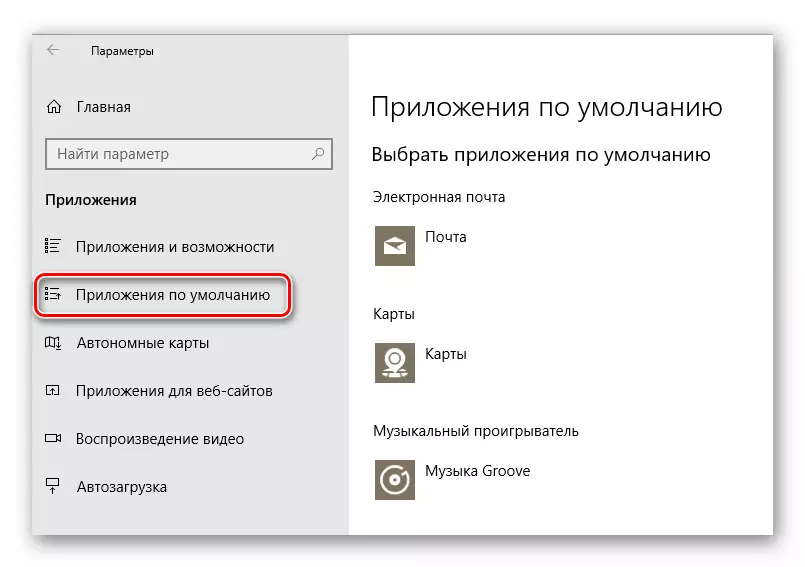
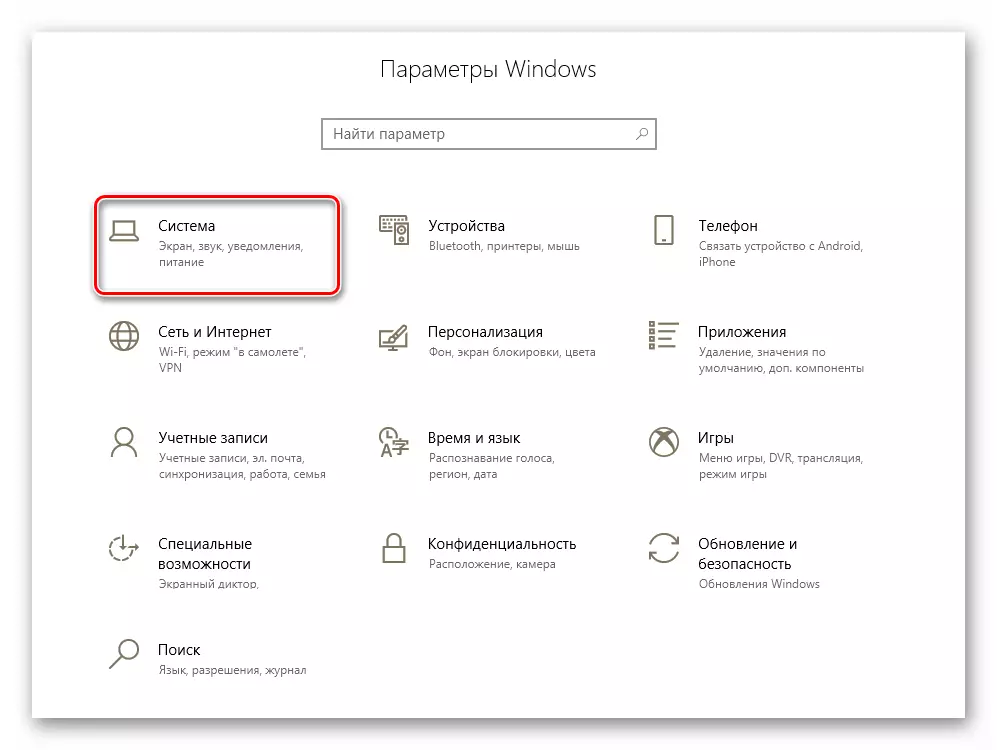
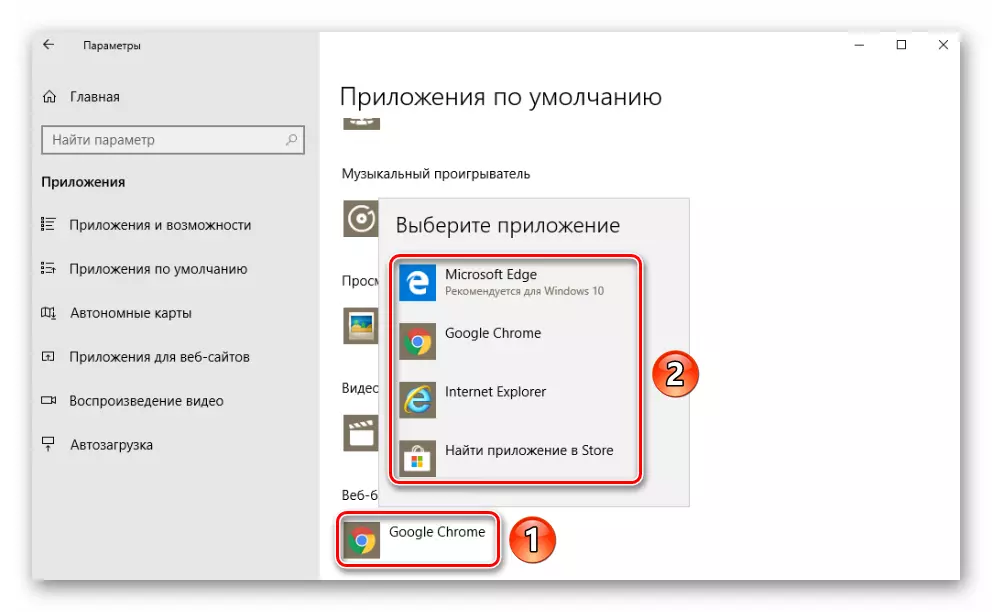
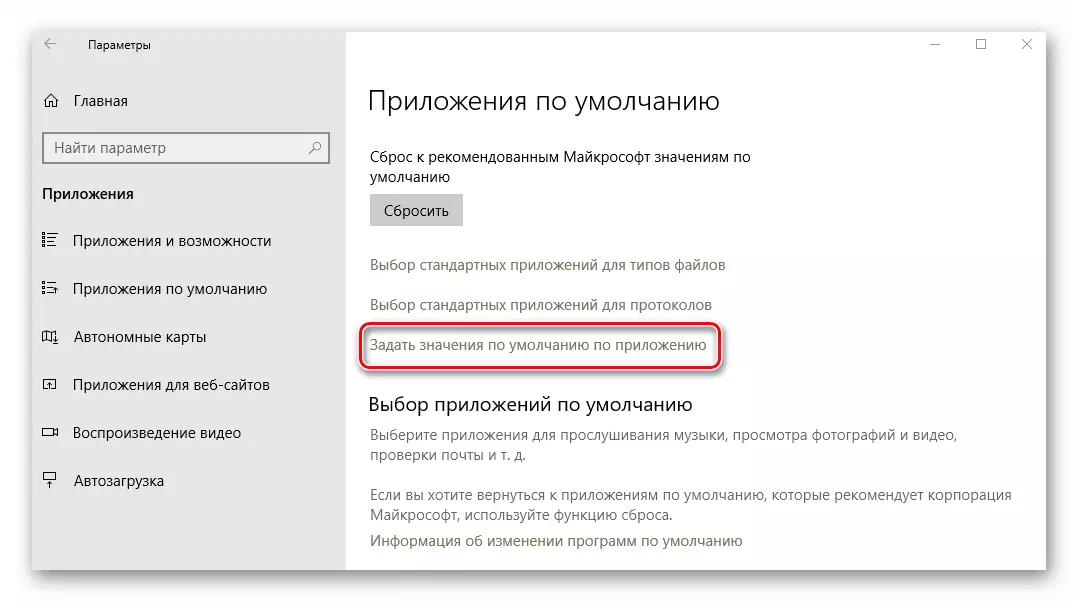
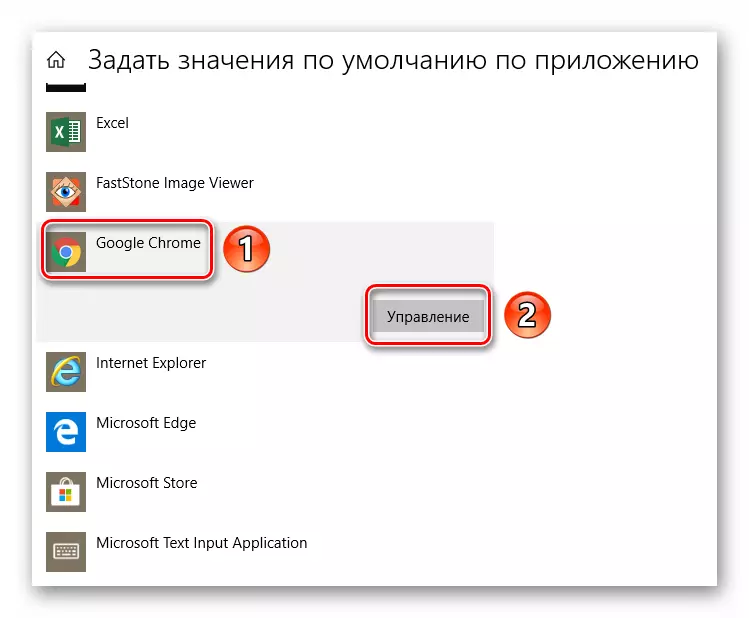
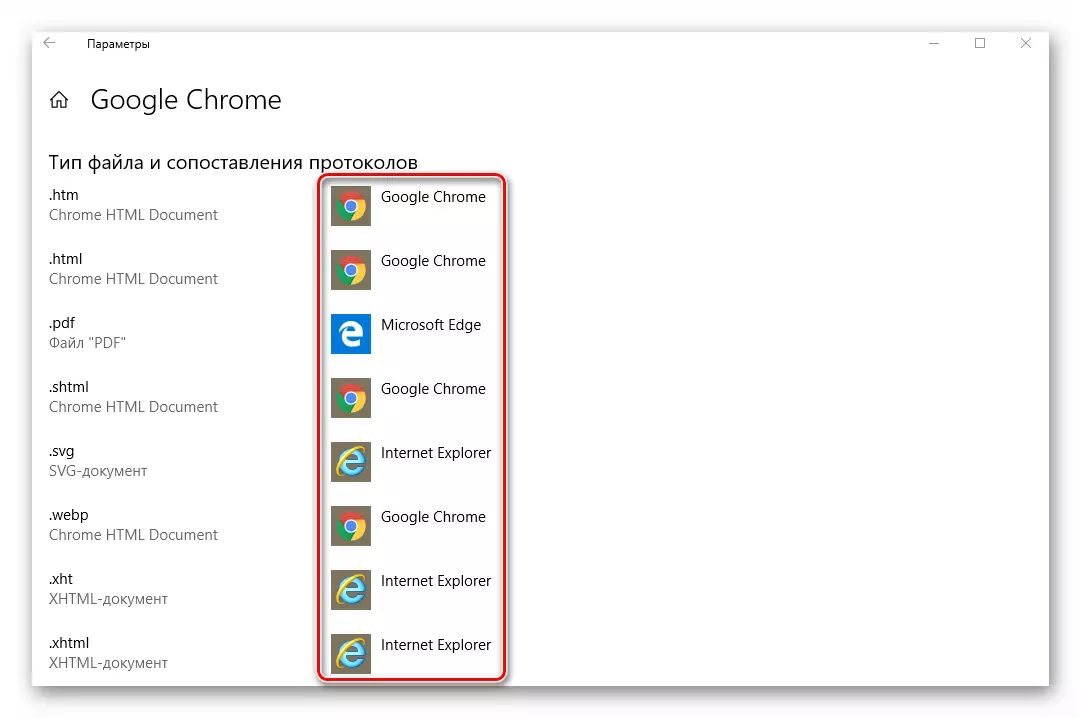
Heke gava hûn dest bi Explorent Internetnternetê dikin, xeletiya "çîna" qeydkirî "hate dîtin, wê hingê hûn dikarin manipulasyonên jêrîn bicîh bikin ku pirsgirêkê jêbirin:
- Bişkojkên Windows + R bi hevdemî çap bikin.
- Fermana "CMD" li pencereya ku xuya dike û "Enter" tê de binivîse.
- Pencereyek rêzika fermanê dê xuya bibe. Hûn hewce ne ku di wê de nirxa duyemîn binivîsin, piştî ku dîsa "Enter" çap bike.
Regsvr32 Explorframe.dll.
- Wekî encamek, dê modulê "ExplorerFrame.dll" were tomar kirin û hûn dikarin dîsa biceribînin ku Internet Explorer dîsa biceribînin.
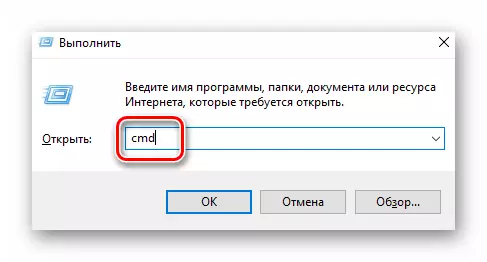
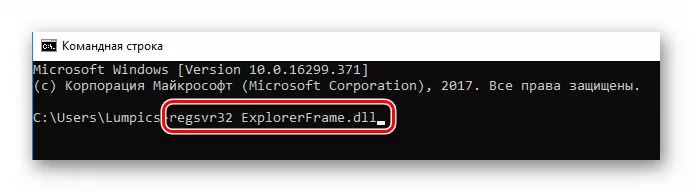
Bi alternatîfî, hûn her gav dikarin bernameyê ji nû ve saz bikin. Meriv çawa vê yekê bike, me li ser mînaka gerokên herî populer vegot:
Zêdetir bixwînin:
Meriv çawa geroka Google Chrome Reinstall
Reinstalling yandex.bauser
Geroka operayê ji nû ve saz bikin
Dema vekirina wêneyan çewtî
Ger we dema ku hûn hewl didin ku her wêneyek vekin, peyama "çîna ne qeydkirî ye" xuya dike, wê hingê hûn hewce ne ku jêrîn bikin:
- "Parametreyên" pergalê vekin û biçin beşa "Serlêdanan". Di derbarê ka ew çawa tête sepandin, ji jor ve hat gotin.
- Piştre, tabloya serlêdanên xwerû vekin û xeta "View wêneyê" li milê çepê bibînin. Navê bernameyê ya ku di bin xeta diyarkirî de ye bikirtînin.
- Ji navnîşa ku xuya dike, divê hûn nermalava ku hûn dixwazin wêneyan bibînin hilbijêrin.
- Heke pirsgirêk bi serîlêdana Windows-a çêkirî re çêbibe ji bo dîtina wêneyan, paşê bişkoja "Reset" bitikîne. Ew di heman pencereyê de ye, lê hinekî nizm e. Piştra, pergalê ji nû ve dest pê bike da ku encam bide.
- Bişkojka Destpêk bikirtînin.
- Li milê çepê yê pencereyê ku xuya dike ku navnîşek nermalava sazkirî ye. Yê ku pirsgirêkên we hene bibînin.
- Li ser navê PCM-ê bikirtînin û "jêbirin" hilbijêrin.
- Dûv re sazkirina "firotgeha" an "Store Windows" dest pê bikin. Di nav xwe de bi navgîniya lêgerînê ya ku berê li ser vegerin û dîsa saz bikin bibînin. Ji bo vê yekê, ew bes e ku li ser rûpelê "Bişkojka" an "Set" bikirtînin.
- "Ctrl" û "guhastin" û "ESC" bi hevdemî çap bikin. Wekî encamek, "rêveberê peywirê" vedibe.
- Di pencereya pir top de, li ser tabela pelê bikirtînin, wê hingê ji menuya naverokê "Run A Task" hilbijêrin.
- Piştre, li wir "PowerShell" binivîse û, di fermana mecbûrî de, di qada kontrolê ya li nêzîkê "peywirek bi Rêvebir Rêvebir" re kontrol bikin. Piştra wê, "OK" bikirtînin.
- Wekî encamek, dê pencereyek nû xuya bibe. Hûn hewce ne ku fermanê jêrîn li wê bixin û li ser klavyeyê "Enter" bikirtînin:
Get-AppXpackage -allusers | Foreach {add-appxpackage -disabledevelopmentmode -Register "$ ($ _. Sazkirin) \ appxmanifest.xml"
- Di dawiya operasyonê de, divê hûn pergalê ji nû ve dest pê bikin û dûv re performansa "Destpêk" bişkoja "Destpêk" kontrol bikin.
- "Rêvebirê peywirê" li jor vekirî vekin.
- Bi veguheztina menuya "Pelê" û hilbijartina string bi navê guncan, peywirek nû bicîh bikin.
- Em fermana "CMD" di pencereya ku vedibe de diyar dike, nîşanek li pêşberî "karekî bi mafên Rêvebir re çêbikin" bikin û "Enter" bikirtînin.
- Piştre, parametreyên jêrîn li ser xeta fermandariyê (hemî yekcar) binivîse û dîsa "Enter" bitikîne:
regsvr32 quartz.dll
Regsvr32 qdv.dll
Regsvr32 wmpasf.dll
regsvr32 acelpdec.ax.
regsvr32 qcap.dll
Regsvr32 psisrndr.ax
Regsvr32 qdvd.dll
Regsvr32 g711codc.ax
Regsvr32 IAC25_32.AX.
Regsvr32 ir50_32.dll
Regsvr32 ivfsrc.ax.
Regsvr32 Msscds32.AX.
regsvr32 l3codecx.ax.
Regsvr32 mpg2splt.ax.
Regsvr32 mpeg2data.ax.
Regsvr32 sbe.dll
Regsvr32 qedit.dll
regsvr32 wmmfilt.dll
regsvr32 vbisurf.ax.
Regsvr32 wiasf.ax.
Regsvr32 msadds.ax.
RegSVR32 wmv8ds32.ax.
RegsVR32 wmvds32.AX.
Regsvr32 qasf.dll
regsvr32 wstdecod.dll
- Ji kerema xwe pergal di cih de dest bi qeydkirina wan pirtûkxaneyên ku di navnîşa danasînê de hatine tomar kirin dest pê dike. Di heman demê de, li ser ekranê, hûn ê gelek windows bi xeletî û peyamên li ser operasyonên serfiraz bibînin. Dilnigeran nebe. Lewra divê ew be.
- Dema ku Windows Stop xuya ye, hûn hewce ne ku hemî wan nêz bikin û pergalê ji nû ve saz bikin. Piştra, dîsa performansa bişkoja "Destpêk" kontrol bikin.
- Bişkojên li ser klavyeyê bitikînin. "Windows" û "R".
- Di pencereya ku xuya dike de, emrê "DCOMCCNFG" binivîse, û paşê OK bikirtînin.
- Li konsolê root, biçin riya din:
"Karûbarên Parêzgehê" - "Komputer" - "Komputera min"
- Di beşa navendî ya pencereyê de, peldanka "DCOM Setup" bibînin û du caran li LKM-ê bikirtînin.
- Pencereyek dê bi peyamek ku hûn ê bêne pêşkêş kirin da ku hûn hêmanên winda tomar bikin. Em qebûl dikin û bişkoja "Erê" bitikînin. Ji kerema xwe peyamek weha dibe ku dubare xuya bibe. Em di her pencereyê de ku xuya bû "Erê" bikirtînin.

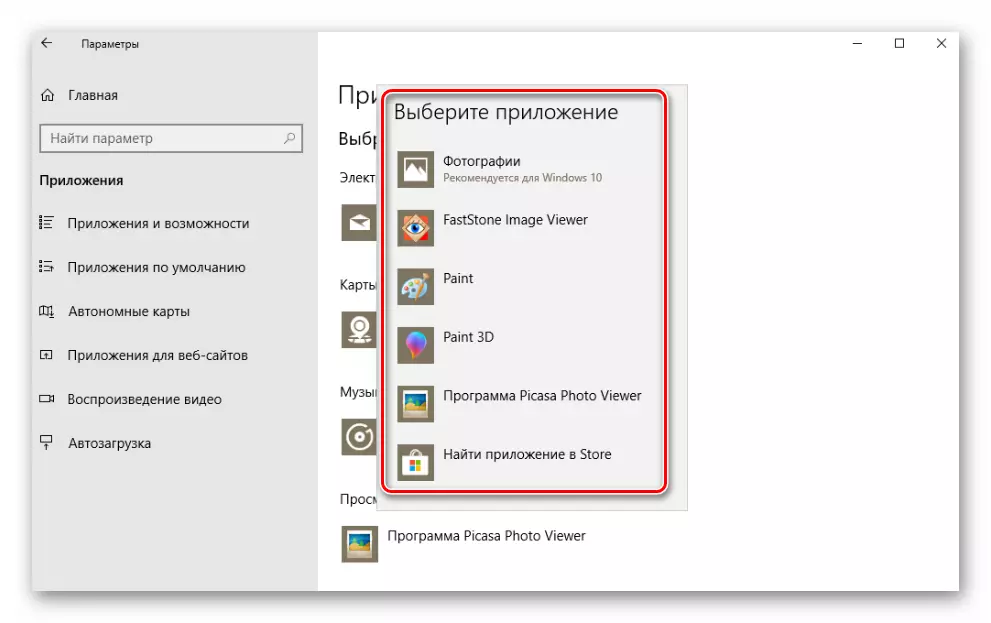
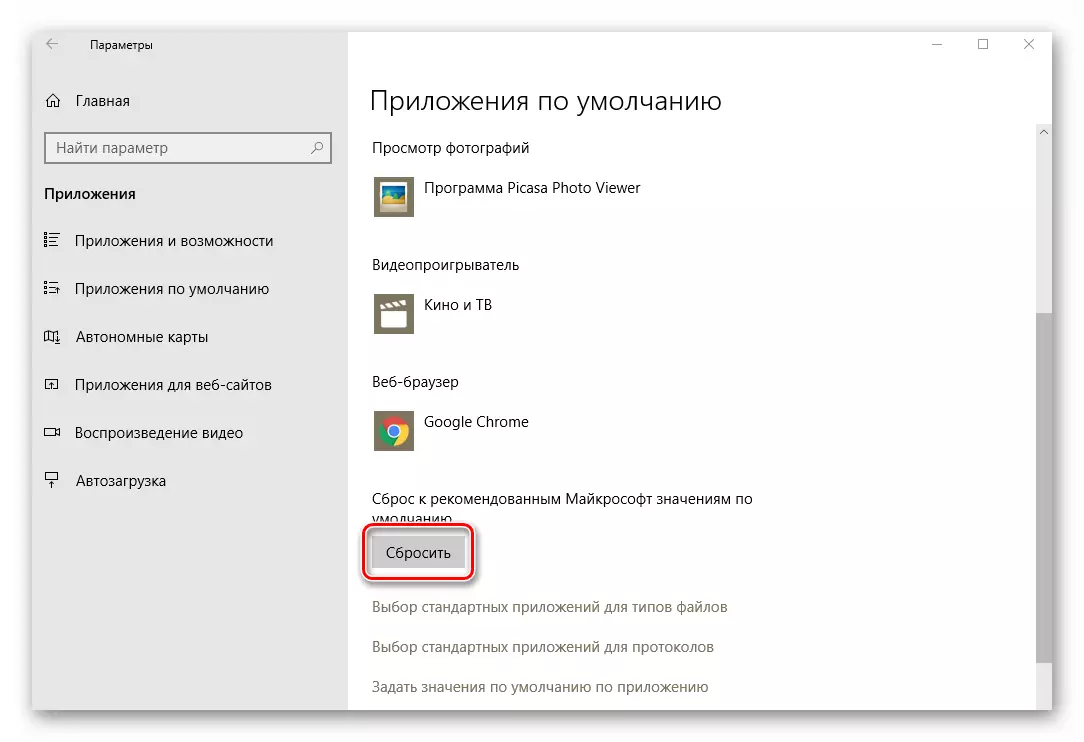
Ji kerema xwe di vê mijarê de, hemî "Serlêdanên Default" dê mîhengên standard bikar bînin. Ev tê vê wateyê ku hûn hewce ne ku bernameyên ji nû ve hilbijêrin ku berpirsiyar in ku li ser rûpelê malperê, vekirina nameyê, muzîk, fîlim, hwd.
Mînakên bi vî rengî yên hêsan kirin, hûn xeletiya ku dema vekirina wêneyan qewimîn.
Pirsgirêk bi destpêkirina serlêdanên standard
Carinan gava ku hewl didin ku serlêdana standard 10 ya standard vekin, xeletiya "0x80040154" an "çîna ne qeydkirî" dibe ku xuya bibe. Di vê rewşê de, divê hûn bernameyê rakirin, piştî ku ew ji nû ve saz kirin. Ev pir hêsan tête kirin:
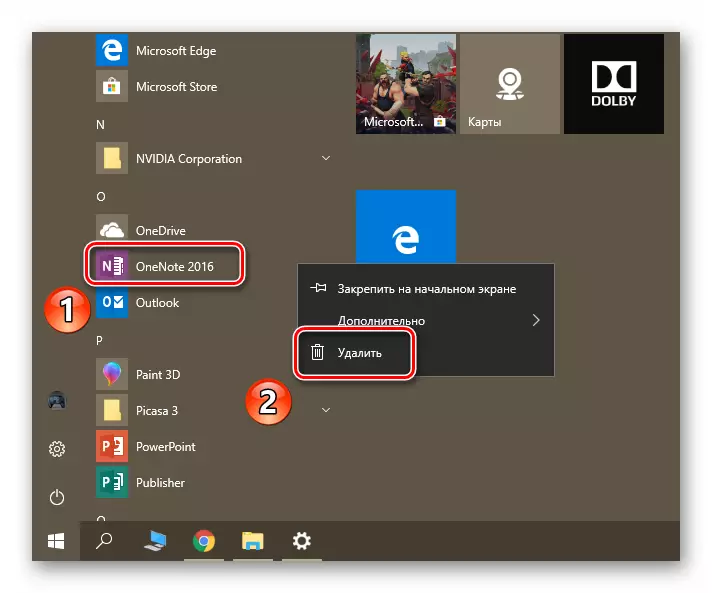
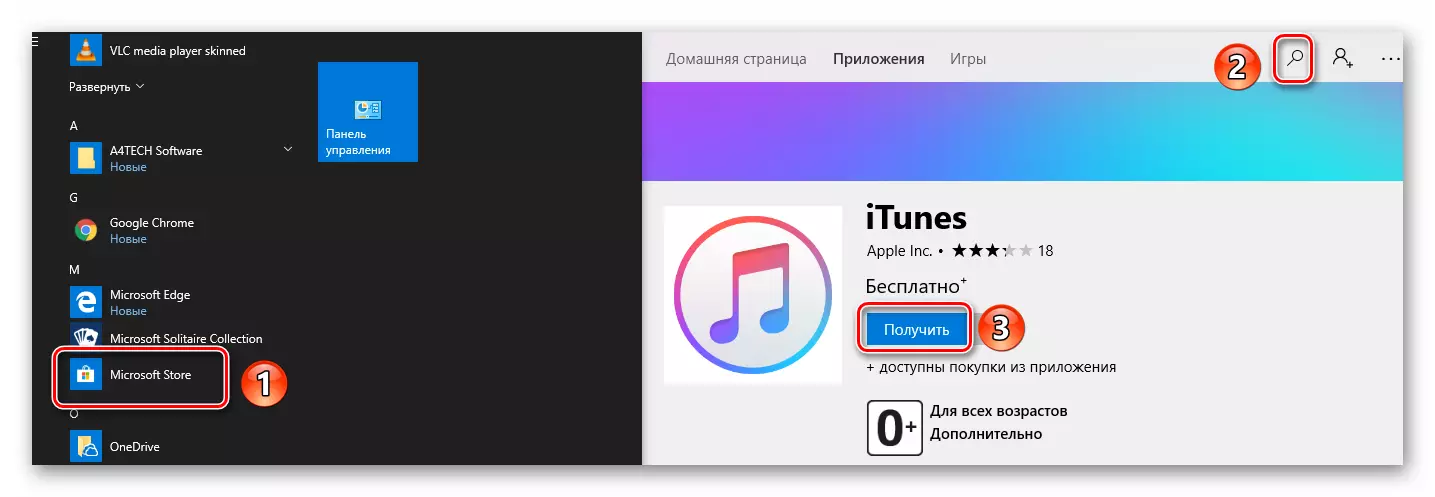
Mixabin, ne hemî bernameyên embedded ewqas hêsan derxistin. Hin ji wan ji kiryarên weha têne parastin. Di vê rewşê de, divê ew bi karanîna fermanên taybetî werin rakirin. Me ev pêvajoyê di nav gotarek cuda de bêtir diyar kir.
Zêdetir bixwînin: Serlêdanên Embedded li Windows 10 jêbirin
Bişkoka "Destpêk" an "Taskbar" naxebite
Heke, gava ku hûn li ser "Destpêk" an "Parameter" bikirtînin, hûn tiştek nînin, hûn lez nakin ku aciz bibin. Gelek rêbaz hene ku dihêle hûn ji pirsgirêkê xelas bibin.
Tîmê Taybet
Berî her tiştî, divê hûn hewl bidin ku fermanek taybetî bicîh bînin ku dê ji bo vegera bişkoja performansê û pêkhateyên din be. Ev yek ji çareseriyên herî bandor e ku pirsgirêk e. Ya ku hûn hewce ne bikin ev e:
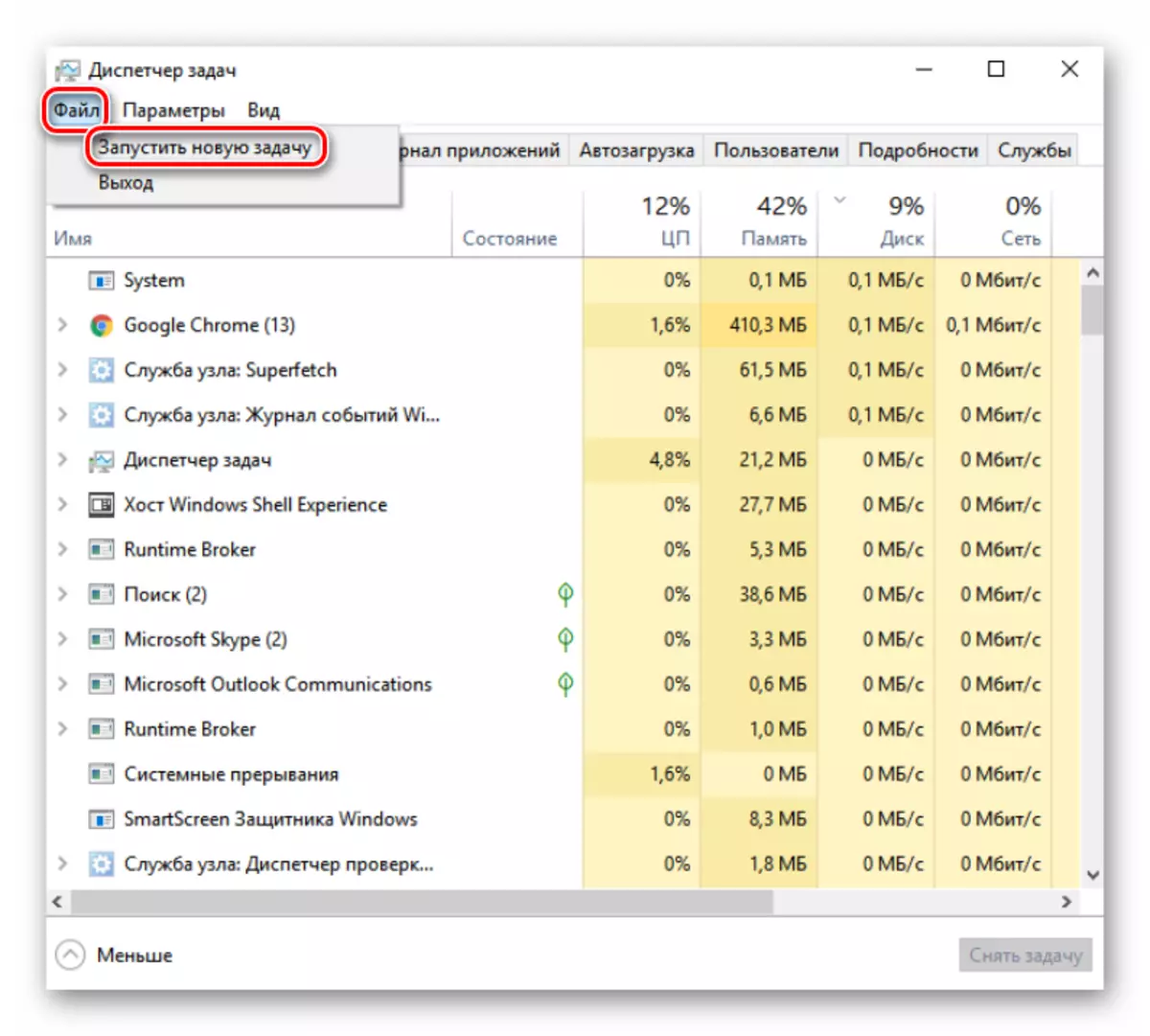

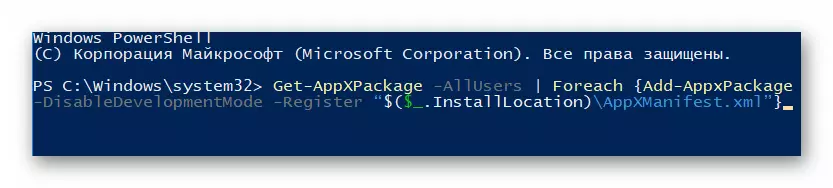
Pelên qeydkirinê
Ger rêbaza berê alîkariya we nekir, wê hingê divê hûn çareseriya jêrîn biceribînin:
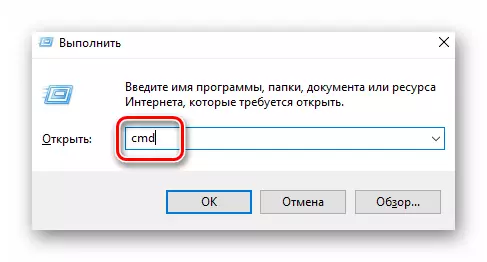
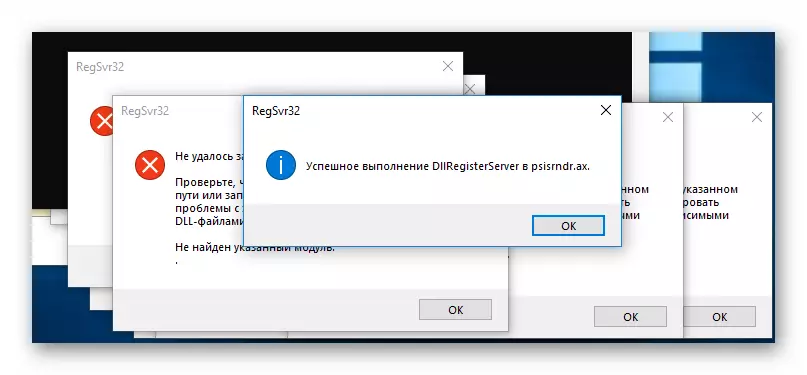
Pelên pergalê li ser hebûna xeletiyan kontrol bikin
Di dawiyê de, hûn dikarin hemî pelên "girîng" li ser komputera xwe kontrol bikin. Ev ê ne tenê pirsgirêka diyarkirî rast bike, lê di heman demê de gelek kesên din. Hûn dikarin her du amûrên Windows Windows 10 û bi karanîna nermalava taybetî bikar bînin. Me li ser hemî nuwazeyên pêvajoyek weha di gotarek cuda de vegotin.
Zêdetir bixwînin: Windows 10 ji bo çewtiyan kontrol bikin
Digel vê jî rêbazên ku li jor hatine diyarkirin, çareseriyên çareseriyê jî hene. Hemî ji wan re yek astek an din jî dikarin alîkariyê bikin. Hûn ê di gotarek cûda de agahdariya berfireh bibînin.
Zêdetir bixwînin: Bişkojka "Destpêk" li Windows 10
Çareseriya gerdûnî
Tevî ku mercên "çîna" çîna nehatiye qeydkirin "xuya dike, li ser vê pirsgirêkê yek biryarek gerdûnî heye. Essence wê ye ku pêkanîna pêkhatên winda yên pergalê tomar bike. Ya ku hûn hewce ne bikin ev e:
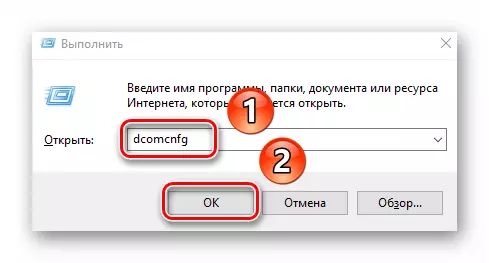

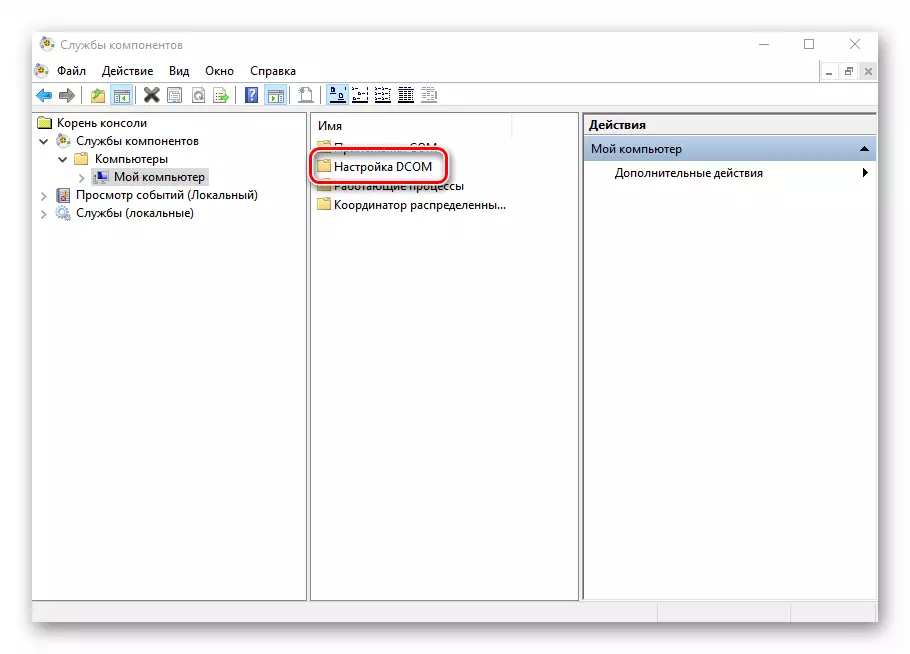
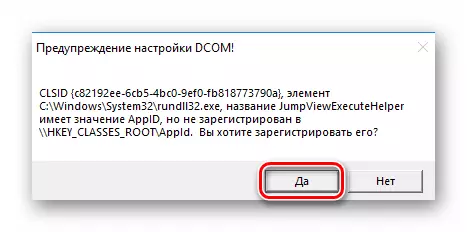
Piştî bidawîbûnê, hûn hewce ne ku pencereya mîhengan bigire û pergalê ji nû ve dest pê bike. Piştra, hewl bidin ku di dema ku xeletiyek xuya bû de hewl bidin ku operasyonê dîsa bikin. Heke pêşniyarên qeydkirina pêkhatên ku hûn nabînin, ev tê vê wateyê ku ew ji hêla pergala we ve nayê xwestin. Di vê rewşê de, divê hûn rêbazên ku li jor hatine diyarkirin biceribînin.
Xelasî
Li ser vê yekê, gotara me li dawiyê hat. Em hêvî dikin ku hûn ê bikaribin pirsgirêkê çareser bikin. Bînin bîra xwe ku dibe ku sedemên piraniya xeletiyê vîrus bin, ji ber vê yekê ji bîr nekin ku bi serdemî an laptopê xwe kontrol bikin.
Zêdetir bixwînin: Ji bo vîrusan bêyî antivirus computer kontrol bikin
